Hoe goedkopere prijsmeldingen te krijgen bij het winkelen binnen Firefox
Online winkelen is een gemak waar de meeste mensen van genieten, en het zal meer gedaan worden vanwege het vakantieseizoen. Online winkels bieden kortingen en vouchers om meer klanten te krijgen, en hoewel dit nuttig is, kan het verwarrend zijn voor de gemiddelde online koper.
Als u op zoek bent naar een eenvoudigere manier om te weten welke online winkels een product bieden voor een lagere prijs, dan kan een Firefox-add-on genaamd Ciuvo Prijsvergelijking u daarbij helpen. Ook beschikbaar voor Google Chrome, Ciuvo werkt op de achtergrond wanneer u een productgerelateerde pagina bezoekt. Vervolgens wordt een meldingstabeltje boven aan de browser weergegeven met informatie over het product, een lagere prijs van andere online winkels en alle aangeboden vouchers.
Als u deze tool wilt gaan gebruiken, moet u deze voor Firefox of Chrome installeren. Als u klaar bent, bladert u naar een productpagina van een retailsite zoals Amazon.com. Als Ciuvo een betere prijsaanbieding vindt voor hetzelfde of een soortgelijk product, verschijnt de pop-upbanner bovenaan de browser.
Hier kunt u zien welke winkel een lagere prijs en het prijsverschil biedt. Er is ook een drop-down van andere winkels die hetzelfde product verkopen, zij het met iets hogere prijzen.
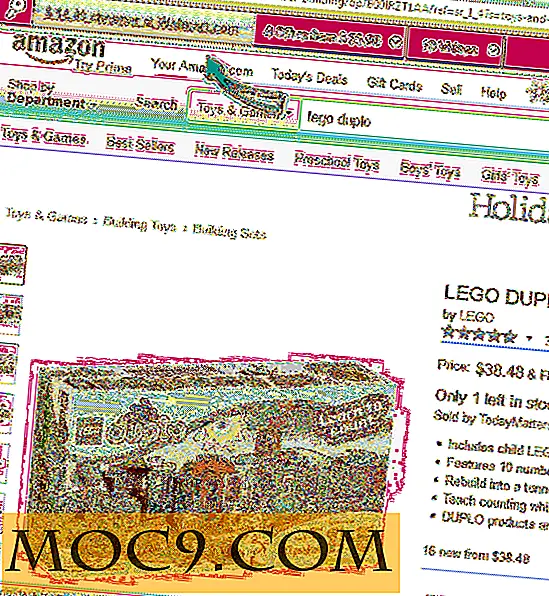
In het bovenstaande voorbeeld heeft een productpagina voor een Lego-speeltje in Amazon de Ciuvo-tool geïnitieerd en een kennisgeving gestuurd van een lagere prijs voor hetzelfde speelgoed op Walmart.com. Klik op de link om naar deze aanbieding te gaan. Als u meer winkels wilt zien, beweegt u de muisaanwijzer over het gebied met de tekst 'x aanbiedingen van x prijs'.

Een ding om op te merken is dat de tool geen resultaten oplevert voor exact hetzelfde product. In het onderstaande voorbeeld heeft een productpagina voor een Mickey Mouse-nachtkleding in Target een 'betere deal' geretourneerd op Swap.com. Als je echter op de link klikt, blijkt dat het product voor een Mickey Mouse-puzzel is.

Dit kan gebeuren met merken met een grote verscheidenheid aan producten, dus het is belangrijk om te controleren of dit hulpprogramma correct werkt. Anders, als u op zoek bent naar een redelijk populair product zoals de Apple iPad of een Sony Playstation, dan zouden er niet veel verschillen in de resultaten mogen zijn.
Ciuvo werkt ook met Google-zoekresultaten bij het zoeken naar producten. Om te controleren of dit is ingeschakeld, gaat u naar de Ciuvo-instellingenpagina door op "Extra -> Add-ons" in de menubalk te klikken. Klik op 'Opties' naast de add-on genaamd Ciuvo-prijsvergelijking.
Je zou de pagina Instellingen moeten zien. De eerste optie moet worden gecontroleerd om de tool in Google-resultaten in te schakelen. Andere opties zoals het weergeven van vouchers en het gebruik van de nieuwe werkbalk kunnen hier worden in- of uitgeschakeld.

Hoewel online winkelen een plezierige ervaring kan zijn, kan het een beetje tijdrovend zijn. Ciuvo richt dat met zijn gebruikersvriendelijke interface bij het weergeven van betere deals voor een product. Het is eenvoudig en gemakkelijk te gebruiken, hoewel het een beetje dubbel controleren vergt om ervoor te zorgen dat u naar het juiste product kijkt. Ondanks deze kleine vereiste, is het een handig hulpmiddel om deze feestdagen te hebben.







